Fimela.com, Jakarta Laptop adalah salah satu perangkat elektronik yang cukup umum digunakan oleh kebanyakan orang. Sebagian besar orang saat ini pasti sudah mengenal bahkan menggunakan laptop dalam aktivitas sehari-hari. Keberadaan laptop saat ini sudah seperti smartphone atau ponsel yang dianggap sebagai kebutuhan primer, bukan lagi sarana hiburan saja. Hal tersebut dikarenakan laptop sangat berguna untuk membantu manusia dalam melakukan berbagai hal seperti salah satunya bekerja.
Namun karena merupakan buatan manusia, maka wajar jika masih ada beberapa permasalahan ketika menggunakannya. Salah satunya adalah layar laptop tiba-tiba berkedip ketika sedang digunakan.
Lalu jika sudah demikian bagaimana cara mengatasinya? Untuk mengetahui cara mengatasinya, kamu perlu mengetahui terlebih dahulu penyebab layar laptop berkedip. Apa saja penyebabnya? Yuk simak penjelasannya berikut ini.
Advertisement
Advertisement
Penyebab Layar Laptop Berkedip
1. Terdapat masalah pada driver tampilan (display adapter)
Kalau kamu mengalami masalah layar berkedip setelah update Windows, ada kemungkinan terjadi konflik pada driver tampilan. Kamu bisa perbaiki dengan memperbarui atau uninstall driver.
2. Program tidak kompatibel
Kemungkinan lain, aplikasi yang baaru saja kamu install di laptop tidak kompatibel dengan layar laptopmu. Biasanya ini terjadi karena resolusi layar yang terlalu kecil atau refresh rate yang terlalu rendah.
3. Bugs pada sistem operasi Windows 10
Mungkin saja masalah ini terjadi karena kesalahan Windows 10. Jika dilihat pada halaman pembaruan Windows 10, Microsoft sering kali melakukan perbaikan pada driver dan program yang tidak kompatibel.
Cara Mengatasi Layar Laptop yang Berkedip
1. Cek melalui task manager
Langkah pertama adalah memastikan apakah masalahnya ada pada driver tampilannya atau aplikasi yang kamu install di laptop yang tidak kompatibel. Cara mengeceknya adalah melalui task manager.
Tekan kombinasi tombol (shortcut key) Ctrl + Shift + ESC untuk mengakses Task Manager. Kalau Task Manager ikut berkedip (flickering), kemungkinan driver tampilan memang bermasalah. Untuk mengatasinya, Kamu bisa perbaiki driver dengan update atau uninstall driver. Tapi kalau Task Manager tidak berkedip, sementara situasi di luar Task Manager berkedip maka kemungkinan ada aplikasi yang tidak kompatibel.
2. Matikan Service System Configuration
Sebelum memastikan aplikasi yang tidak kompatibel, coba matikan services Problem Reports and Solution Control Panel dan Windows Error Reporting Service melalui System Configuration (msconfig). Fitur tersebut sebenarnya berfungsi untuk melaporkan masalah error Windows kepada Microsoft.
- Pertama, tekan Windows + R untuk masuk jendela Run.
- Ketik msconfig dan tekan Enter untuk masuk ke fitur System Configuration.
- Kemudian masuk pada tab Services.
- Temukan dan hapus centang pada services “Problem Reports and Solution Control Panel” dan “Windows Error Reporting Service”.
- Klik OK lalu restart laptop.
3. Uninstall atau upgrade aplikasi
Kalau penyebabnya adalah karena aplikasi yang tidak kompatibel, maka cara mengatasinya adalah dengan menguninstall atau upgrade aplikasi tersebut.
Nah itulah beberapa penyebab layar laptop berkedip dan cara mengatasinya. Semoga membantu ya, Sahabat Fimela.
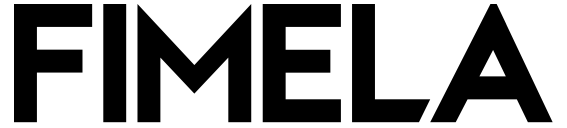
:strip_icc():format(webp)/kly-media-production/avatars/3051477/original/003899200_1677647928-WhatsApp_Image_2023-03-01_at_10.35.22_AM.jpeg)
:strip_icc():format(webp)/kly-media-production/medias/4265457/original/067880800_1671423626-kari-shea-1SAnrIxw5OY-unsplash.jpg)
:strip_icc():format(webp)/kly-media-production/medias/4052146/original/016048600_1655183203-nick-morrison-FHnnjk1Yj7Y-unsplash.jpg)
:strip_icc():format(webp)/kly-media-production/medias/4259448/original/003938800_1670915156-christin-hume-hBuwVLcYTnA-unsplash.jpg)
:strip_icc():format(webp)/kly-media-production/medias/5446056/original/088244600_1765871776-Lagidiskon__desktop-mobile__356x469_-_Button_Share.png)
:strip_icc():format(webp)/kly-media-production/medias/5446721/original/005950600_1765939085-IMG-20251217-WA0003.jpg)
:strip_icc():format(webp)/kly-media-production/medias/5411995/original/098546600_1763028037-IMG_3023-01.jpeg)
:strip_icc():format(webp)/kly-media-production/medias/5437620/original/023028500_1765258087-Depositphotos_804339058_L.jpg)
:strip_icc():format(webp)/kly-media-production/medias/5444636/original/037285600_1765784303-Desain_tanpa_judul.jpg)
:strip_icc():format(webp)/kly-media-production/medias/5437822/original/092774500_1765264784-Depositphotos_618867182_L.jpg)
:strip_icc():format(webp)/kly-media-production/medias/5430234/original/024751500_1764656701-WhatsApp_Image_2025-12-02_at_13.22.54.jpeg)
:strip_icc():format(webp)/kly-media-production/medias/5430246/original/078844100_1764656929-WhatsApp_Image_2025-12-02_at_13.22.55.jpeg)
:strip_icc():format(webp)/kly-media-production/medias/5421696/original/066687600_1763957022-pexels-polina-tankilevitch-5468719.jpg)
:strip_icc():format(webp)/kly-media-production/medias/5421809/original/040895800_1763960008-pexels-emil-kalibradov-3013808-7085779.jpg)
:strip_icc():format(webp)/kly-media-production/medias/3304346/original/025770100_1606121870-shutterstock_1819946462.jpg)
:strip_icc():format(webp)/kly-media-production/medias/5160772/original/017170300_1741840102-Rambut_halus.jpg)
:strip_icc():format(webp)/kly-media-production/medias/4994359/original/026697200_1730937396-Depositphotos_513926280_S.jpg)
:strip_icc():format(webp)/kly-media-production/medias/5450270/original/033756400_1766135930-Foto_2__5_.jpeg)
:strip_icc():format(webp)/kly-media-production/medias/5448250/original/093199600_1766024444-Screen_Shot_2025-12-18_at_09.16.02.png)
:strip_icc():format(webp)/kly-media-production/medias/5449052/original/021526200_1766046562-1280x847_px.png)
:strip_icc():format(webp)/kly-media-production/medias/5448482/original/048290000_1766030421-Foto_bersama_tamu_undangan_acara_peresmian.JPG)
:strip_icc():format(webp)/kly-media-production/medias/5446804/original/060156400_1765942120-pexels-daan-stevens-66128-939331.jpg)
![Lebih dari sekadar operasional internal, AYANA Bali juga melibatkan tamu dan komunitas dalam praktik berkelanjutan. Melalui AYANA Farm, area organik seluas dua hektare yang menanam lebih dari 130 varietas tanaman, tamu diajak mengenal pertanian organik dan prinsip sirkular secara langsung. [Dok/AYANA BALI].](https://cdn0-production-images-kly.akamaized.net/wSxxi2Nh7Q1NJLtzjPIoJgHgF70=/320x217/smart/filters:quality(75):strip_icc():format(webp)/kly-media-production/medias/5445903/original/006242400_1765867564-AYANA_Farm_Farm_Walk_.jpg)
:strip_icc():format(webp)/kly-media-production/medias/5347725/original/027946100_1757731962-Depositphotos_743561216_XL.jpg)
:strip_icc():format(webp)/kly-media-production/medias/5374918/original/040849600_1759907026-Depositphotos_765307270_XL.jpg)
:strip_icc():format(webp)/kly-media-production/medias/5445848/original/089097000_1765866385-Depositphotos_209737914_XL.jpg)
:strip_icc():format(webp)/kly-media-production/medias/5445420/original/079190200_1765855454-Depositphotos_697365816_XL.jpg)
:strip_icc():format(webp)/kly-media-production/medias/5367561/original/018485600_1759307407-Depositphotos_684389538_XL.jpg)
:strip_icc():format(webp)/kly-media-production/medias/5448942/original/017979400_1766042921-Depositphotos_741727416_XL.jpg)
![Buat kamu yang sering males bawa tas, this might be your new everyday essential. [@ninjalabsx].](https://cdn1-production-images-kly.akamaized.net/JmPHj_AUqE0OF1amNJyGoeHJEqw=/320x217/smart/filters:quality(75):strip_icc():format(webp)/kly-media-production/medias/5431872/original/017250000_1764749869-SnapInsta.to_464376048_18021797717608173_6667940723387353151_n.jpg)
:strip_icc():format(webp)/kly-media-production/medias/5428609/original/023315200_1764553676-MIUCCIA_PRADA_HONORED_WITH_THE_LIFETIME_ACHIEVEMENT_AWARD_AT_THE_FASHION_TRUST_ARABIA_AWARDS_CEREMONY_2025__1_.jpg)
![Jennie BLACKPINK Berkolaborasi dengan Haribo. [@jennierubyjane]](https://cdn1-production-images-kly.akamaized.net/aV4GRPgoYJp6CPnLCXQZBu2qm5o=/320x217/smart/filters:quality(75):strip_icc():format(webp)/kly-media-production/medias/5426470/original/076048800_1764306557-IMG_1424_2_.jpeg)
:strip_icc():format(webp)/kly-media-production/medias/5426531/original/055682400_1764308639-Screenshot_2025-11-28_123440.png)
:strip_icc():format(webp)/kly-media-production/medias/5426229/original/035642400_1764297400-tong-su-1xx1hq2RJts-unsplash.jpg)
:strip_icc():format(webp)/kly-media-production/medias/5426004/original/019931600_1764246120-Nov_27__2025__07_20_48_PM.png)
:strip_icc():format(webp)/kly-media-production/medias/5449873/original/089563900_1766117964-Depositphotos_832815214_XL.jpg)
:strip_icc():format(webp)/kly-media-production/medias/5366353/original/094814400_1759224233-IMG-20250930-WA0029.jpg)
:strip_icc():format(webp)/kly-media-production/medias/5449771/original/003878000_1766114768-SnapInsta.to_573549944_18542491231006320_2904117580239073306_n.jpg)
:strip_icc():format(webp)/kly-media-production/medias/5449666/original/082808300_1766110223-SnapInsta.to_602006395_18550304539052084_2785223168873873253_n.jpg)
:strip_icc():format(webp)/kly-media-production/medias/5419485/original/094619500_1763697852-rawpixel.com.jpg)
![Wulan Guritno dan ketiga anaknya yang kini sudah dewasa dan remaja. [@wulanguritno]](https://cdn0-production-images-kly.akamaized.net/75gwbMDLH3tDnqW4z5XTWSBCJQE=/320x217/smart/filters:quality(75):strip_icc():format(webp)/kly-media-production/medias/5449166/original/044337100_1766049610-IMG_2577.jpeg)
:strip_icc():format(webp)/kly-media-production/medias/3221935/original/084901000_1598605805-pexels-andrea-piacquadio-975250.jpg)
:strip_icc():format(webp)/kly-media-production/medias/3353795/original/056458100_1611093586-beautiful-elegance-luxury-fashion-pink-women-handbag_1203-7653.jpg)
:strip_icc():format(webp)/kly-media-production/medias/5416947/original/076643700_1763480454-IMG_4832.jpg)
![Tasya Farasya memilih gaun rancangan Sapto Djojokartiko berwarna nude lembut yang memancarkan aura elegan dan feminin. Detail renda dan bordir bunga yang menjalar di seluruh permukaan dress memberi kesan etereal, seolah Tasya melangkah dengan sentuhan magis di setiap langkahnya. [@tasyafarasya].](https://cdn1-production-images-kly.akamaized.net/OqVnUTOel9W48rzP0VmUfvkZ43Y=/0x0:1080x608/320x217/filters:quality(75):strip_icc():format(webp)/kly-media-production/medias/5401013/original/058481200_1762154715-SnapInsta.to_572802011_18541861090004502_6731982056297577983_n.jpg)
:strip_icc():format(webp)/kly-media-production/medias/5395367/original/014527000_1761705838-FIMELA_FASHION_-_BLUSH_ELEGANCE_TO_SCULPTED_GRACE__IG_FEED_ls__1_.jpg)
:strip_icc():format(webp)/kly-media-production/medias/5231281/original/035535800_1748077534-WhatsApp_Image_2025-05-24_at_4.02.19_PM.jpeg)
:strip_icc():format(webp)/kly-media-production/medias/5435214/original/014707300_1765010911-WhatsApp_Image_2025-12-06_at_14.48.56.jpeg)
:strip_icc():format(webp)/kly-media-production/medias/2882521/original/002261100_1565843223-Polri.jpeg)
:strip_icc():format(webp)/kly-media-production/medias/5451042/original/097753000_1766219943-Sulastiana2.jpg)
:strip_icc():format(webp)/kly-media-production/medias/5446448/original/052171700_1765887948-PHOTO-2025-12-16-19-21-56.jpg)
:strip_icc():format(webp)/kly-media-production/medias/5451005/original/082029300_1766216368-IMG_5818.jpg)
:strip_icc():format(webp)/kly-media-production/medias/5451001/original/039866800_1766216036-1000763533.jpg)
:strip_icc():format(webp)/kly-media-production/medias/5450734/original/049323600_1766157912-SnapInsta.to_589348712_18543673708056188_2626827524040746971_n.jpg)
:strip_icc():format(webp)/kly-media-production/medias/5334826/original/018302700_1756779107-Depositphotos_557986004_XL.jpg)
:strip_icc():format(webp)/kly-media-production/medias/5276851/original/098224900_1751965080-Depositphotos_214248106_XL.jpg)
![Jesse Choi bersama Maudy Ayunda tampak romatis. [@jessechoi_]](https://cdn1-production-images-kly.akamaized.net/1ZGRd41AbcW1fLOsh05fvz-L8Cc=/80x80/smart/filters:quality(75):strip_icc():format(webp)/kly-media-production/medias/5450790/original/000206700_1766189387-IMG_2644_1_.jpeg)